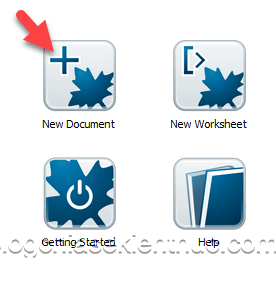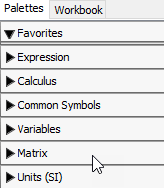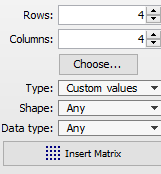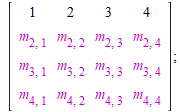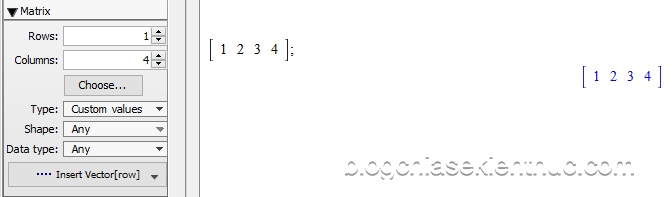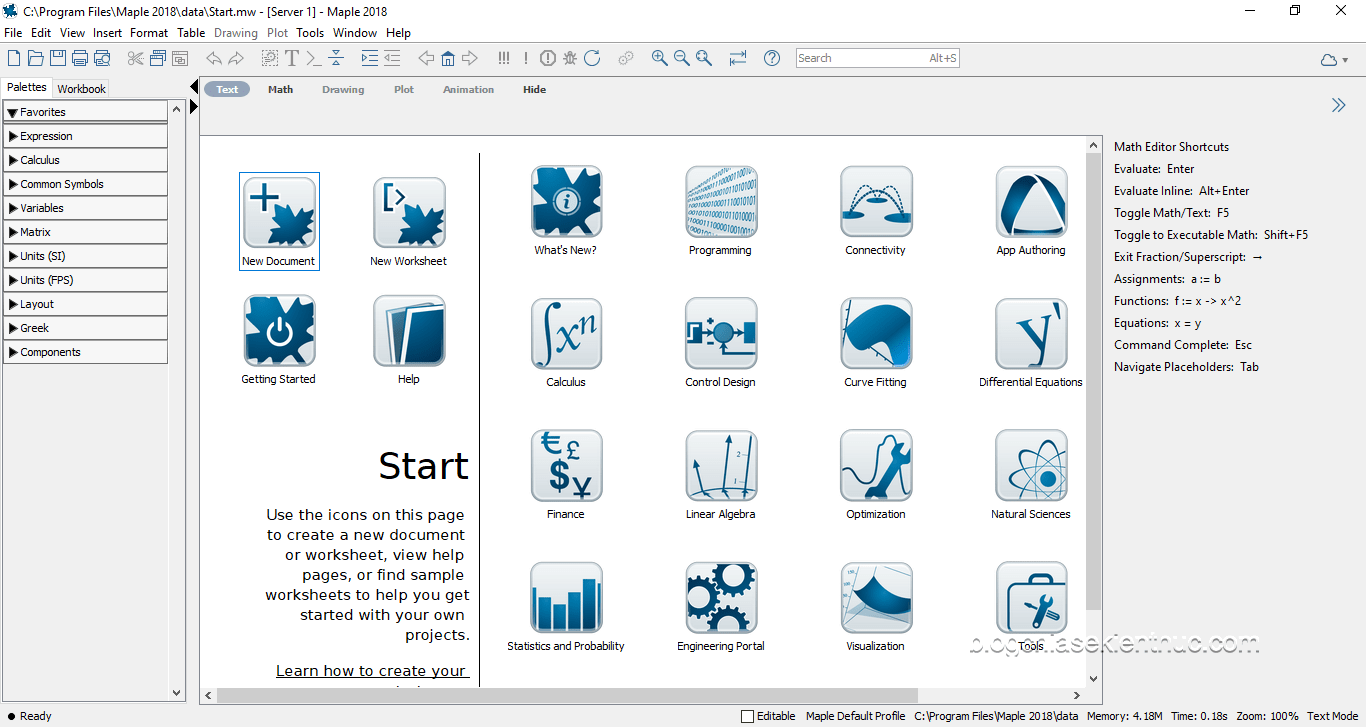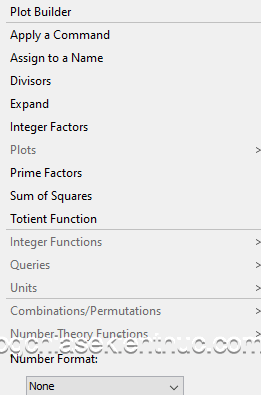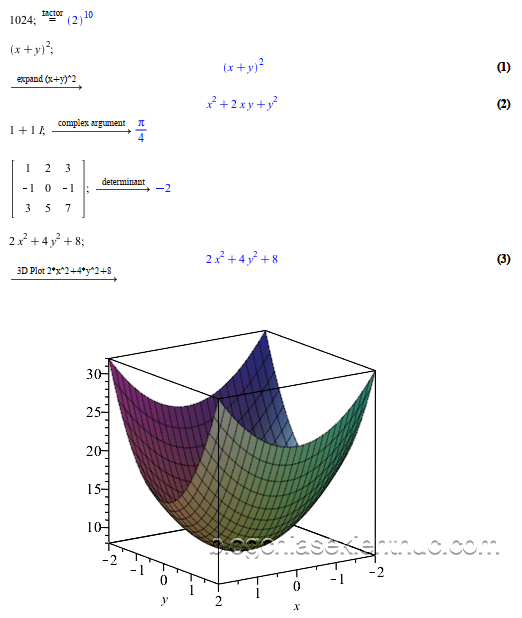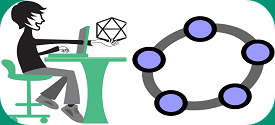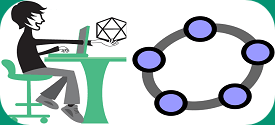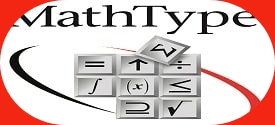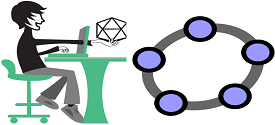Mục Lục Nội Dung
I. Maple là gì?
Maple có lẽ là một trong những phần mềm giải toán chuyên nghiệp nhất hiện nay. Maple được hàng triệu người trên khắp thế giới tin tưởng và sử dụng, trong đó có Việt Nam chúng ta.
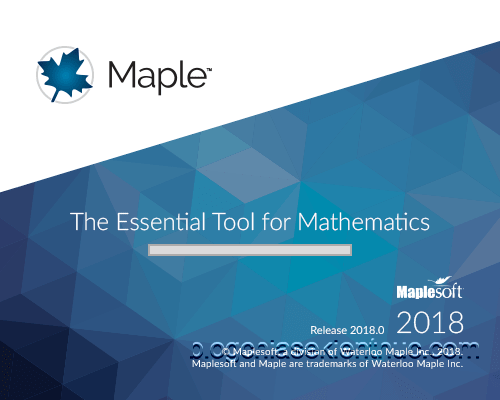
Đối tượng sử dụng phần mềm thì khá là đa dạng học sinh, sinh viên có, giảng viên có, nhà khoa học có… Nói chung là rất nhiều người sử dụng có thể sử dụng được phần mềm này.
Maple được nhiều người sử dụng là bởi vì khả năng giải toán tuyệt vời của nó, chẳng hạn như:
- Thực hiện các phép tính cộng, trừ, nhân, chia, lũy thừa và khai căn với các con số khổng lồ.
- Thực hiện các phép toán với đa thức như khai triển, thu gọn, phân tích, giải phương trình, giải hệ phương trình, giải bất phương trình, giải hệ bất phương trình,…
- Các phép tính giới hạn, đạo hàm, vi phân, tích phân cũng không thành vấn đề.
- Tính toán với số phức, ma trận, véc tơ, xác suất và thống kê …
II. Cách nhập bài toán ban đầu vào Maple
Việc nhập các bài toán ban đầu vào chương trình là khá đơn giản, bạn có thể sử dụng các dòng lệnh hoặc sử dụng Palettes. Chỉ có một bài toán đặc biệt như ma trận và véc tơ là hơn khó một chút mà thôi.
Thực hiện:
Đầu tiên bạn hãy khởi động phần mềm Maple lên trước => sau đó chọn New Document để tạo một tài liệu mới. Chúng ta sẽ thực hiện các thao tác tính toán tại đây.
Để nhập một bài toán về ma trận vào Maple, bạn hãy:
+ Bước 1: Tại cửa sổ giao diện của Maple, bạn chọn Palettes => chọn Matrix.
+ Bước 2: Khi hộp thoại xuất hiện, bạn nhập số dòng của ma trận vào Rows, và số cột vào Columns => chọn Insert Matrix để chèn ma trận vào.
+ Bước 3: Nhập các thành phần của ma trận và thực hiện các tao tác tính toán bằng Context Panel.
Để nhập véc tơ thì bạn cũng thực tương tự như nhập ma trận vậy. Tuy nhiên, bạn nhớ chọn số dòng là 1, còn số cột thì tùy vào Véc-tơ của bạn có bao nhiêu thành phần mà nhập cho phù hợp nhé.
Ngoài ra, mình còn một lưu ý nhỏ dành cho các bạn là khi nhập số phức thì đơn vị ảo của nó là chữ I in hoa bạn nhá.
III. Cách sử dụng Context Panel trong Maple
Trong phạm vi của bài viết này mình chỉ hướng dẫn các bạn cách sử dụng công cụ Context Panel để thực hiện các tính toán trên Maple mà thôi.
Mình không thể hướng dẫn cho các bạn toàn bộ phần mềm này được, bởi vì phần mềm này khá phức tạp, nhiều tính năng với hàng trăm – hàng nghìn dòng lệnh khác nhau.
Nếu có điều kiện mình sẽ viết một Series hướng dẫn các bạn sử dụng Maple riêng. Sau khi xem xong bài viết này bạn chỉ cần biết nhập bài toán vào và sử dụng Context Panel để giải bài toán đã là OK rồi.
#1. Context Panel là gì?
Context Panel là một bảng điều khiển ngữ cảnh. Tùy thuộc vào bài toán đầu vào mà bạn đang chọn mà Context Panel sẽ hiển thị giao diện tương ứng với các dòng lệnh khác nhau.
#2. Ý nghĩa của các dòng lệnh trong Context Panel
Việc sử dụng Context Panel để tính toán không có gì khó khăn cả. Khó là ở chỗ bạn không hiểu được ý nghĩa của các dòng lệnh tương ứng với chức năng gì ?
Bảng bên dưới liệt kê một số dòng lệnh thường được sử dụng khi tính toán với Maple.
| STT | Dòng lệnh | Ý nghĩa |
| 1 | Integer Factors | Phân tích thừa số nguyên tố |
| 2 | Differentiate | Đạo hàm |
| 3 | Evaluate ata Point | Giá trị của hàm số tại một điểm |
| 4 | Intergrate | Tích phân |
| 5 | Limit | Giới hạn |
| 6 | Plots | Vẽ đồ thị |
| 7 | Simplify | Thu gọn biểu thức |
| 8 | Solve | Giải phương trình |
| 9 | Argument | Arg của số phức |
| 10 | Conjugate | Số phức liên hợp |
| 11 | Imaginary Part | Phần ảo |
| 12 | Modulus | Mô đun của số phức |
| 13 | Read Part | Phần thực |
| 14 | Determinant | Định thức |
| 15 | Inverfe | Ma trận đơn vị |
| 16 | Trace | Vết của ma trận |
| 17 | Transpose | Ma trận chuyển vị |
Chú ý:
4 lệnh sau cùng (Determinant, Inverfe, Trace, Transpose) là các lệnh con của lệnh Standard Operation, và như đã nói bên trên, lệnh này chỉ xuất hiện khi bài toán của bạn là ma trận.
#3. Một số ví dụ minh họa cho việc sử dụng Context Panel để tính toán
IV. Lời Kết
Lợi ích của việc sử dụng thì bạn đã thấy rồi đó. Ưu điểm lớn nhất của nó là bạn không phải nhớ đến các dòng lệnh.
Thay vào đó, bạn chỉ cần nhập bài toán vào rồi chọn vào dòng lệnh cần thiết trong Context Panel là được.
Bạn vẫn phải biết ý nghĩa của các dòng lệnh, tuy nhiên nó dễ dàng hơn so với việc bạn phải thuộc cú pháp của các lệnh mỗi khi tính toán.
Cái gì cũng vậy, đều có hai mặt song song là ưu điểm và nhược điểm.
Ưu điểm đã rõ còn nhược điểm là gì ? Nhược điểm là nó không thể nào thay thế cho tất cả các lệnh có trong chương trình Maple được. Vì vậy trong một số ít trường hợp bạn vẫn phải nhớ câu lệnh và cú pháp của nó.
Hi vọng nhược điểm này sẽ được khắc phục trong các phiên bản sau này. Chúc các bạn học tập tốt với phần mềm này ^^
CTV: Nhựt Nguyễn – Blogchiasekienthuc.com
Edit by Kiên Nguyễn
 Blog Chia Sẻ Kiến Thức Máy tính – Công nghệ & Cuộc sống
Blog Chia Sẻ Kiến Thức Máy tính – Công nghệ & Cuộc sống